Win10系统怎么屏蔽widnwos键
在win10系统中,我们会看到键盘有一个widnwos键,但是有些用户在玩游戏的时候经常会不小心按到widnwos键,导致游戏直接弹回桌面,很是麻烦,那么要怎么屏蔽widnwos键呢?下面给大家分享一下具体的屏蔽方法。
方法一:适用于台式机、一体机(巧克力键盘请勿尝试)
将键盘上的“Win键”直接扣下来,普通键盘很容易就可以挖下来,机械键盘可以用自带的夹子将win键夹下来,玩完游戏在安上即可。

方法二:需要用到360安全卫士
1、打开360安全卫士,点击右下角的“更多”按钮;
2、在全部工具选项下【游戏优化】类目中点击【游戏优化器】;
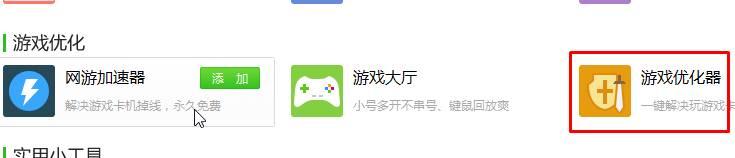
3、点击【屏蔽Windows键盘快捷键】后面的 【优化】即可。
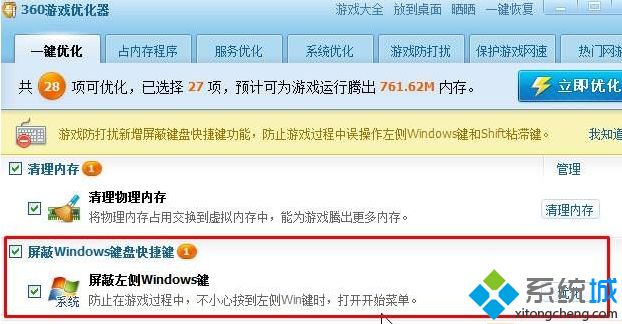 4、玩完游戏记得点击【恢复】,不然win键将一直失效。
4、玩完游戏记得点击【恢复】,不然win键将一直失效。
以上给大家介绍的就是Win10系统怎么屏蔽widnwos键的详细操作步骤,大家可以按照上面的方法步骤来进行操作吧。
我告诉你msdn版权声明:以上内容作者已申请原创保护,未经允许不得转载,侵权必究!授权事宜、对本内容有异议或投诉,敬请联系网站管理员,我们将尽快回复您,谢谢合作!










